Dell 4350 Network Access Point User Manual
Browse online or download User Manual for Computer Accessories Dell 4350 Network Access Point. Dell 4350 Network Access Point Manuale d'uso
- Page / 240
- Table of contents
- BOOKMARKS




- Manuale utente di 1
- Identificazione di una WLAN 4
- Crittografia 4
- Fare clic su OK 12
- Condivisione di una stampante 18
- Condivisione dei file 19
- Standard supportati 60
- Protocolli 60
- Requisiti ambientali 60
- Specifiche radio 61
- Funzionalità specifiche 61
- Software di utilità 62
- Limited Warranty for the U.S 64
- New PowerEdge 67
- Caribbean Only) 72
- Chiave di Default 100
- Formato Chiave 100
- Scheda Controllo accesso rete 101
- Edita 102
- Cancella 102
- Cancella tutto 102
- Ripristina 102
- Scheda Amministrazione 103
- Scheda Diagnostica 104
- Scheda Impostazioni avanzate 105
- Small Network Access Point 106
- Torna a inizio pagina 106
- Torna a Sommario 106
- Introduzione 108
- Avvio di Setup Wizard 108
- Schermate di Setup Wizard 109
- Configurazione AP: Passo 1 110
- Configurazione AP: Passo 2 110
- Configurazione AP: Passo 3 111
- Configurazione AP: Passo 4 112
- Configurazione AP: Passo 5 113
- Configurazione AP: Passo 6 114
- Configurazione AP: Passo 7 115
- Network Access Point 116
- Configurazione AP: Passo 8 116
- Configurazione AP: Passo 9 117
- Control Utility: 141
- Avvio di Control Utility 142
- Chiusura di Control Utility 142
- Cenni generali 143
- Uso dell'Access Point: 145
- Scheda Anteprima rete 146
- Scheda Impostazioni Wireless 147
- Lunghezza Chiave 148
- Key Format 158
- Key Length 158
- Key 158
- Scheda Wireless Security 159
- Scheda Network Activity Log 166
- Scheda Import/Export Settings 167
- Scheda System Statistics 168
- Access Point 239
- Manuale utente 239
- Vista posteriore 240
Summary of Contents
Manuale utente diDell™ Wireless 4350 Small Network Access PointSommarioIntroduzione Cenni generali Panoramica sulle reti wireless
Torna a SommarioInstallazione e configurazione: Manuale utente di Dell™ Wireless 4350 Small Network AccessPointConfigurazione dell'Access PointCo
Digitare nei campi Chiave quattro chiavi differenti da memorizzare nel dispositivo. Se si è scelta la crittografia a 40 (64) bit, inserirechiavi da 5
· Codifica WPAIl protocollo TKIP (Temporal Key Integrity Protocol) è il metodo di crittografia più comunemente utilizzato. Se i client wireles
Aggiunge una nuova voce all'elenco.· EditaConsente di modificare le voci.· CancellaElimina un record dall'elenco.· C
1. Selezionare la casella di controllo Abilita Controllo accesso Indirizzo MAC.2. Fare clic sulla casella di opzione desiderata: Abilita Co
Salva le impostazioni correnti in un file di estensione .pro.· Carica Manualmente Configurazione SistemaCarica il file di backup per ripristin
È possibile monitorare lo stato corrente della connessione di rete nel menu Diagnostica. La diagnostica di rete può essere attivatafacendo clic sul pu
Per configurare le impostazioni avanzate dell'access point, fare clic sul pulsante Login per accedere allo strumento diconfigurazione Web. Lo str
Torna a SommarioImpostazioni predefinite di fabbrica: Manuale utente di Dell™ Wireless 4350 Small Network AccessPointDell provvede a preconfigurare il
Torna a SommarioSetup Wizard: Manuale utente di Dell™ Wireless 4350 Small Network AccessPointIntroduzioneAvvio di Setup WizardSchermate di Setup Wizar
Una volta avviato Setup Wizard, l'utente viene guidato attraverso una serie di finestre. Queste finestre sono illustrate sotto, insiemea una spie
Torna a SommarioConfigurazione dell'Access PointNOTA:Si consiglia di configurare il Dell Wireless 4350 Small Network Access Point utilizzando Set
sotto.Il passo 1 illustra come collegare il computer al Dell Wireless 4350 Small Network Access Point.Configurazione AP: Passo 1Il passo 2 illustra co
Il passo 3 informa l'utente che è necessario assegnare al computer un indirizzo IP statico compreso nello stesso intervallodell'access point
Il passo 4 consente all'utente di modificare l'SSID della rete wireless e il numero del canale.Configurazione AP: Passo 4
Il passo 5 consente all'utente di attivare la crittografia WEP e di specificare i valori della chiave di crittografia WEP.Configurazione AP: Pass
Il passo 6 consente all'utente di cambiare l’indirizzo IP statico.Configurazione AP: Passo 6
Il passo 7 informa l'utente di attendere qualche istante mentre viene finalizzata la configurazione dell'Access Point.Configurazione AP: Pa
.Il passo 8 è una schermata finale che viene visualizzata se l'utente ha correttamente configurato il Dell Wireless 4350 SmallNetwork Access Poin
Il passo 9 è una schermata opzionale che visualizza le impostazioni di configurazione scelte dall'utente.Configurazione AP: Passo 9
Torna a inizio paginaCollega Computer WirelessPer collegare i computer alla rete wireless dopo aver configurato e installato con successo l'Acce
il passo 2 richiede all'utente di attendere qualche istante mentre Setup Wizard affettua una scansione di verifica del sito alla ricercadella ret
6. Selezionare Utilizza il seguente indirizzo IP nella finestra Proprietà - Protocollo Internet (TCP/IP).7. Inserire l'Indirizzo IP e
Il passo 3 guida l'utente nell'uso dell'utilità di configurazione wireless di Windows per la configurazione del client wireless.Imposta
Il passo 4 indica all'utente quali azioni effettuare nel seguito dell'uso dell'utilità di configurazione wireless di Windows per laconf
Il passo 5 informa l'utente di attendere qualche istante mentre viene verificata la configurazione del client wireless.Imposta Computer Wireless:
Il passo 6 informa l'utente che il client wireless è stato configurato con successo e che a questo punto è connesso alla retewireless.Imposta Com
Imposta Computer Wireless - Windows XP (con crittografia WEP)Premendo il pulsante Imposta Computer Wireless vengono visualizzate le istruzioni necess
il passo 2 richiede all'utente di attendere qualche istante mentre Setup Wizard affettua una scansione di verifica del sito alla ricercadella ret
Il passo 3 richiede all'utente di inserire la chiave WEP della rete wireless a cui si desidera che il computer si connetta.Imposta Computer Wirel
Il passo 4 guida l'utente nell'uso dell'utilità di configurazione wireless di Windows per la configurazione del client wireless.Imposta
Il passo 5 indica all'utente quali azioni effettuare nel seguito dell'uso dell'utilità di configurazione wireless di Windows per laconf
Il passo 6 informa l'utente di attendere qualche istante mentre viene verificata la configurazione del client wireless.Imposta Computer Wireless:
Torna a SommarioCollegamento dell'Access Point alla reteNOTA:È consigliabile attenersi alle istruzioni presenti nella guida all'avvio rapido
Il passo 7 informa l'utente che il client wireless è stato configurato con successo e che a questo punto è connesso alla retewireless.Imposta Com
Imposta Computer Wireless - Windows XP con SP2 (nessuna crittografia)Premendo il pulsante Imposta Computer Wireless vengono visualizzate le istruzio
il passo 2 richiede all'utente di attendere qualche istante mentre Setup Wizard affettua una scansione di verifica del sito alla ricercadella ret
Il passo 3 informa l'utente di attendere qualche istante mentre il client wireless viene configurato per unirsi alla rete.Imposta Computer Wirele
Il passo 4 informa l'utente che il client wireless è stato configurato con successo e che a questo punto è connesso alla retewireless.Imposta Com
Imposta Computer Wireless - Windows XP con SP2 (con crittografia WEP)Premendo il pulsante Imposta Computer Wireless vengono visualizzate le istruz
il passo 2 richiede all'utente di attendere qualche istante mentre Setup Wizard affettua una scansione di verifica del sito alla ricercadella ret
Il passo 3 richiede all'utente di inserire la chiave WEP della rete wireless a cui si desidera che il computer si connetta.Imposta Computer Wirel
Il passo 4 informa l'utente di attendere qualche istante mentre il client wireless viene configurato per unirsi alla rete.Imposta Computer Wirele
Il passo 5 informa l'utente che il client wireless è stato configurato con successo e che a questo punto è connesso alla retewireless.Imposta Com
Torna a SommarioCome ottenere l'indirizzo IP dell'Access PointPer accedere mediante il browser allo strumento di configurazione Web del Dell
Torna a inizio paginaTorna a Sommario
Torna a SommarioControl Utility: Manuale utente di Dell™ Wireless 4350 Small Network AccessPointControl Utility è un programma per Windows che consent
4. Fare clic sull'icona Installazione applicazioni.5. Selezionare Control Utility dall'elenco dei programmi e rimuoverlo premend
Torna a SommarioStrumento di configurazione Web:Manuale utente di Dell™ Wireless 4350 Small Network Access PointCenni generaliBasic SettingsDevice Sta
Torna a inizio paginaLog OffIl pulsante Log Off disconnette l'utente dallo strumento di configurazione Web. Lo strumento di configurazione consen
Torna a SommarioUso dell'Access Point: Manuale utente di Dell™ Wireless 4350 Small Network AccessPointCenni generaliImpostazioni predefinite di f
Torna a SommarioCome configurare l'Access Point utilizzando Control Utility:Manuale utente di Dell™ Wireless 4350 Small Network AccessPointScheda
Control Utility consente all'utente di gestire più Dell Wireless 4350 Small Network Access Point presenti nella rete, con la possibilitàdi config
Salva le impostazioni correnti.· RipristinaRipristina le impostazioni precedenti.Dell Wireless 4350 Small Network Access Point è dotato di un
Digitare nei campi Chiave quattro chiavi differenti da memorizzare nel dispositivo. Se si è scelta la crittografia a 40 (64) bit, inserirechiavi da 5
Torna a SommarioImpostazione della crittografia Wireless sull'Access PointSenza le opzioni di sicurezza wireless configurate nella rete, un event
· Codifica WPAIl protocollo TKIP (Temporal Key Integrity Protocol) è il metodo di crittografia più comunemente utilizzato. Se i client wireles
Aggiunge una nuova voce all'elenco.· EditaConsente di modificare le voci.· CancellaElimina un record dall'elenco.· C
1. Selezionare la casella di controllo Abilita Controllo accesso Indirizzo MAC.2. Fare clic sulla casella di opzione desiderata: Abilita Co
Salva le impostazioni correnti in un file di estensione .pro.· Carica Manualmente Configurazione SistemaCarica il file di backup per ripristin
È possibile monitorare lo stato corrente della connessione di rete nel menu Diagnostica. La diagnostica di rete può essere attivatafacendo clic sul pu
Per configurare le impostazioni avanzate dell'access point, fare clic sul pulsante Login per accedere allo strumento diconfigurazione Web. Lo str
Torna a SommarioBasic Settings: Manuale utente di Dell™ Wireless 4350 SmallNetwork Access PointNella pagina Basic Settings (impostazioni di base) sono
AP Host Name (nome host dell'access point)L'AP Host Name è il nome di rete che il Dell Wireless 4350 Small Network Access Point avrà all&apo
Wireless Security (sicurezza wireless)La crittografia dei dati fornisce ulteriore sicurezza codificando le comunicazioni di rete mediante una chiave d
di crittografia per i client wireless, contattare il responsabile della rete. Quando si configura la crittografia per il Dell Wireless4350 Small Netwo
sulla tastiera.2. Inserire la chiave condivisa in precedenza (pre-shared key) nel campo WPA Pre-Shared Key. Questa chiave deve essere lastessa ch
Dell Wireless 4350 Small Network Access Point offre sia WPA attivo in modaltà PSK, sia WPA con autenticazione 802.1x.WPA Pre-shared Key (chiave WPA co
Con WPA-802.1x è necessaria la presenza di un server di autenticazione nella rete. Tutti i client wireless devono avere un certificatodi autenticazion
Save & Apply (salva e applica)Utilizzare la pagina Save & Apply (salva e applica) per rendere effettive tutte le modifiche effettuate alle imp
Torna a SommarioDevice Status: Manuale utente di Dell™ Wireless 4350 SmallNetwork Access PointLa schermata Device Status (stato del dispositivo) visua
Client wirelessVisualizzato come connessione attiva quando un client wireless è collegato all'accesspoint, mentre viene visualizzato come conness
Torna a SommarioSystem Tools: Manuale utente di Dell™ Wireless 4350 Small Network Access PointUtilizzare la sezione System Tools (strumenti di sistema
Torna a inizio paginaNetwork Activity Log (registro attività di rete)Scheda Network Activity Log
Selezionare Enable Network Activity Log (attiva registro attività di rete) per consentire all'utente di analizzare il traffico trasmesso ericevut
Dell Wireless 4350 Small Network Access Point consente all'utente di salvare le impostazioni di configurazione attuali in un file sulcomputer e d
La tabella System Statistics visualizza le informazioni di diagnostica relative a tutte le stazioni wireless correntemente connesse al DellWireless 4
Torna a SommarioDisattivazione del SSID di broadcast1. Collegarsi all'utilità di configurazione Web dell'access point utilizzando il suo in
Torna a inizio paginaLoad Default Settings (carica impostazioni predefinite)La pagina Load Default Settings consente di ricaricare la configurazione p
Fare clic sul pulsante Start per ricaricare le impostazioni predefinite. Torna a inizio paginaUpgrade Firmware (aggiorna firmware)Dell rilascia perio
Aggiornamento del firmware da file locale È possibile controllare sul sito Web dell'assistenza Dell, support.dell.com, se è stato rilasciato un
1. Automatic Check for New Versions (controllo automatico nuove versioni): l'access point verifica automaticamente su Internetl'ev
Torna a SommarioAdvanced Settings: Manuale utente di Dell™ Wireless 4350 Small Network Access PointTime ZoneAdvanced WirelessAccess Control SettingsAd
La pagina Time Zone (fuso orario) consente di impostare data e ora del Dell Wireless 4350 Small Business Access Point. Selezionare il fuso orario loc
La pagina Advanced Wireless (impostazioni wireless avanzate) consente di configurare le funzionalità wireless avanzate del Dell Wireless4350 Small Ne
ModeQuesta impostazione consente all'utente di selezionare la modalità 802.11 che il Dell Wireless 4350 Small Network Access Point utilizzeràdura
L'impostazione Fragmentation Threshold (soglia frammentazione) determina la dimensione dei pacchetti dati che saranno frammentati primadella tras
copertura. L'AP ripetitore non deve essere collegato alla rete cablata. NOTA:Accertarsi che tutti i Dell Wireless 4350 Small Network Access Point
Torna a SommarioConfigurazione della condivisione di file e stampanti Installazione di Condivisione di file e stampanti Condivisione di una stampante
Per attivare la funzione di controllo dell'accesso dell'access point, attenersi alla seguente procedura: 1. Selezionare Yes per attivare
Password SettingsIl Dell Wireless 4350 Small Network Access Point utilizza una password per autenticare l'utente prima di consentirgli l'ac
Se l'access point otterrà automaticamente un indirizzo IP da un server DHCP, selezionare DHCP come Connection Type (tipo diconnessione). Se si d
Per configurare più SSID (rete di tipo VLAN):In una rete di tipo VLAN, il Dell Wireless 4350 Small Network Access Point può supportare tre SSID (uno
Per attivare il SSID di accesso Guest (rete di tipo VLAN):Per attivare la modalità ad accesso Guest, il Dell Wireless 4350 Small Network Access Point
Per attivare il supporto al protocollo SNMP:1. Selezionare Enable SNMP (attiva SNMP).2. I valori SNMP Community Names (nomi comun
Rogue AP DetectionLa funzione Rogue AP Detection è una funzionalità avanzate utilizzata dagli amministratori di rete per ricercare access point adiac
Attiva la funzione Rogue AP Detection - Ricerca in background (sempre attiva):Per attivare la modalità di ricerca in background (Always-On) della fun
Torna a SommarioConfigurazione dell'Access PointNOTA:Si consiglia di configurare il Dell Wireless 4350 Small Network Access Point utilizzando Set
6. Selezionare Utilizza il seguente indirizzo IP nella finestra Proprietà - Protocollo Internet (TCP/IP).7. Inserire l'Indirizzo IP e
4. Alla schermata successiva, selezionare Stampante di rete, quindi fare clic sul pulsante Avanti.5. Fare clic sul pulsante Sfoglia e selezionare la
Torna a SommarioCollegamento dell'Access Point alla reteNOTA:È consigliabile attenersi alle istruzioni presenti nella guida all'avvio rapido
Torna a SommarioImpostazione della crittografia Wireless sull'Access PointSenza le opzioni di sicurezza wireless configurate nella rete, un event
sulla tastiera.2. Inserire la chiave condivisa in precedenza (pre-shared key) nel campo WPA Pre-Shared Key. Questa chiave deve essere lastessa ch
Torna a SommarioDisattivazione del SSID di broadcast1. Collegarsi all'utilità di configurazione Web dell'access point utilizzando il suo in
Torna a SommarioConfigurazione della condivisione di file e stampanti Installazione di Condivisione di file e stampanti Condivisione di una stampante
4. Alla schermata successiva, selezionare Stampante di rete, quindi fare clic sul pulsante Avanti.5. Fare clic sul pulsante Sfoglia e selezionare la
Torna a SommarioCome configurare i client wireless per connettersi all'Access Point NOTA:Si consiglia di collegare i client wireless al Dell Wire
Torna a SommarioCome configurare l'Access Point utilizzando Control Utility:Manuale utente di Dell™ Wireless 4350 Small Network AccessPointScheda
Control Utility consente all'utente di gestire più Dell Wireless 4350 Small Network Access Point presenti nella rete, con la possibilitàdi config
Salva le impostazioni correnti.· RipristinaRipristina le impostazioni precedenti.Dell Wireless 4350 Small Network Access Point è dotato di un
Torna a SommarioIntroduzione: Manuale utente di Dell™ Wireless 4350 SmallNetwork Access PointCenni generaliPanoramica sulle reti wirelessDescrizione d
Torna a SommarioCome configurare i client wireless per connettersi all'Access Point NOTA:Si consiglia di collegare i client wireless al Dell Wire
Digitare nei campi Chiave quattro chiavi differenti da memorizzare nel dispositivo. Se si è scelta la crittografia a 40 (64) bit, inserirechiavi da 5
· Codifica WPAIl protocollo TKIP (Temporal Key Integrity Protocol) è il metodo di crittografia più comunemente utilizzato. Se i client wireles
Aggiunge una nuova voce all'elenco.· EditaConsente di modificare le voci.· CancellaElimina un record dall'elenco.· C
1. Selezionare la casella di controllo Abilita Controllo accesso Indirizzo MAC.2. Fare clic sulla casella di opzione desiderata: Abilita Co
Salva le impostazioni correnti in un file di estensione .pro.· Carica Manualmente Configurazione SistemaCarica il file di backup per ripristin
È possibile monitorare lo stato corrente della connessione di rete nel menu Diagnostica. La diagnostica di rete può essere attivatafacendo clic sul pu
Per configurare le impostazioni avanzate dell'access point, fare clic sul pulsante Login per accedere allo strumento diconfigurazione Web. Lo str
Torna a SommarioBasic Settings: Manuale utente di Dell™ Wireless 4350 SmallNetwork Access PointNella pagina Basic Settings (impostazioni di base) sono
AP Host Name (nome host dell'access point)L'AP Host Name è il nome di rete che il Dell Wireless 4350 Small Network Access Point avrà all&apo
Wireless Security (sicurezza wireless)La crittografia dei dati fornisce ulteriore sicurezza codificando le comunicazioni di rete mediante una chiave d
Torna a SommarioUso dell'Access Point: Manuale utente di Dell™ Wireless 4350 Small Network AccessPointCenni generaliImpostazioni predefinite di f
di crittografia per i client wireless, contattare il responsabile della rete. Quando si configura la crittografia per il Dell Wireless4350 Small Netwo
Dell Wireless 4350 Small Network Access Point offre sia WPA attivo in modaltà PSK, sia WPA con autenticazione 802.1x.WPA Pre-shared Key (chiave WPA co
Con WPA-802.1x è necessaria la presenza di un server di autenticazione nella rete. Tutti i client wireless devono avere un certificatodi autenticazion
Save & Apply (salva e applica)Utilizzare la pagina Save & Apply (salva e applica) per rendere effettive tutte le modifiche effettuate alle imp
Torna a SommarioDevice Status: Manuale utente di Dell™ Wireless 4350 SmallNetwork Access PointLa schermata Device Status (stato del dispositivo) visua
Client wirelessVisualizzato come connessione attiva quando un client wireless è collegato all'accesspoint, mentre viene visualizzato come conness
Torna a SommarioSystem Tools: Manuale utente di Dell™ Wireless 4350 Small Network Access PointUtilizzare la sezione System Tools (strumenti di sistema
Torna a inizio paginaNetwork Activity Log (registro attività di rete)Scheda Network Activity Log
Selezionare Enable Network Activity Log (attiva registro attività di rete) per consentire all'utente di analizzare il traffico trasmesso ericevut
Dell Wireless 4350 Small Network Access Point consente all'utente di salvare le impostazioni di configurazione attuali in un file sulcomputer e d
Torna a SommarioImpostazioni predefinite di fabbrica: Manuale utente di Dell™ Wireless 4350 Small Network AccessPointDell provvede a preconfigurare il
La tabella System Statistics visualizza le informazioni di diagnostica relative a tutte le stazioni wireless correntemente connesse al DellWireless 4
Torna a inizio paginaLoad Default Settings (carica impostazioni predefinite)La pagina Load Default Settings consente di ricaricare la configurazione p
Fare clic sul pulsante Start per ricaricare le impostazioni predefinite. Torna a inizio paginaUpgrade Firmware (aggiorna firmware)Dell rilascia perio
Aggiornamento del firmware da file locale È possibile controllare sul sito Web dell'assistenza Dell, support.dell.com, se è stato rilasciato un
1. Automatic Check for New Versions (controllo automatico nuove versioni): l'access point verifica automaticamente su Internetl'ev
Torna a SommarioAdvanced Settings: Manuale utente di Dell™ Wireless 4350 Small Network Access PointTime ZoneAdvanced WirelessAccess Control SettingsAd
La pagina Time Zone (fuso orario) consente di impostare data e ora del Dell Wireless 4350 Small Business Access Point. Selezionare il fuso orario loc
La pagina Advanced Wireless (impostazioni wireless avanzate) consente di configurare le funzionalità wireless avanzate del Dell Wireless4350 Small Ne
ModeQuesta impostazione consente all'utente di selezionare la modalità 802.11 che il Dell Wireless 4350 Small Network Access Point utilizzeràdura
L'impostazione Fragmentation Threshold (soglia frammentazione) determina la dimensione dei pacchetti dati che saranno frammentati primadella tras
Torna a SommarioSetup Wizard: Manuale utente di Dell™ Wireless 4350 Small Network AccessPointIntroduzioneAvvio di Setup WizardSchermate di Setup Wizar
copertura. L'AP ripetitore non deve essere collegato alla rete cablata. NOTA:Accertarsi che tutti i Dell Wireless 4350 Small Network Access Point
Per attivare la funzione di controllo dell'accesso dell'access point, attenersi alla seguente procedura: 1. Selezionare Yes per attivare
Password SettingsIl Dell Wireless 4350 Small Network Access Point utilizza una password per autenticare l'utente prima di consentirgli l'ac
Se l'access point otterrà automaticamente un indirizzo IP da un server DHCP, selezionare DHCP come Connection Type (tipo diconnessione). Se si d
Per configurare più SSID (rete di tipo VLAN):In una rete di tipo VLAN, il Dell Wireless 4350 Small Network Access Point può supportare tre SSID (uno
Per attivare il SSID di accesso Guest (rete di tipo VLAN):Per attivare la modalità ad accesso Guest, il Dell Wireless 4350 Small Network Access Point
Per attivare il supporto al protocollo SNMP:1. Selezionare Enable SNMP (attiva SNMP).2. I valori SNMP Community Names (nomi comun
Rogue AP DetectionLa funzione Rogue AP Detection è una funzionalità avanzate utilizzata dagli amministratori di rete per ricercare access point adiac
Attiva la funzione Rogue AP Detection - Ricerca in background (sempre attiva):Per attivare la modalità di ricerca in background (Always-On) della fun
Torna a SommarioDescrizione dell'hardware: Dell™ Wireless 4350 Small NetworkAccess PointManuale utenteVista dall'altoVista posterioreVista d
Una volta avviato Setup Wizard, l'utente viene guidato attraverso una serie di finestre. Queste finestre sono illustrate sotto, insiemea una spie
LED Significato AttivitàPower DispositivoaccesoIl LED Power si accende di colore verde quando il dispositivo è acceso e pronto all'uso.Lampeggia
sotto.Il passo 1 illustra come collegare il computer al Dell Wireless 4350 Small Network Access Point.Configurazione AP: Passo 1Il passo 2 illustra co
Il passo 3 informa l'utente che è necessario assegnare al computer un indirizzo IP statico compreso nello stesso intervallodell'access point
Il passo 4 consente all'utente di modificare l'SSID della rete wireless e il numero del canale.Configurazione AP: Passo 4
Il passo 5 consente all'utente di attivare la crittografia WEP e di specificare i valori della chiave di crittografia WEP.Configurazione AP: Pass
Il passo 6 consente all'utente di cambiare l’indirizzo IP statico.Configurazione AP: Passo 6
Dell Wireless 4350 Small Network Access Point supporta un massimo di 64 client wireless. La velocità di trasferimento massima acui opera è di 54 Megab
Il passo 7 informa l'utente di attendere qualche istante mentre viene finalizzata la configurazione dell'Access Point.Configurazione AP: Pa
.Il passo 8 è una schermata finale che viene visualizzata se l'utente ha correttamente configurato il Dell Wireless 4350 SmallNetwork Access Poin
Il passo 9 è una schermata opzionale che visualizza le impostazioni di configurazione scelte dall'utente.Configurazione AP: Passo 9
Torna a inizio paginaCollega Computer WirelessPer collegare i computer alla rete wireless dopo aver configurato e installato con successo l'Acce
il passo 2 richiede all'utente di attendere qualche istante mentre Setup Wizard affettua una scansione di verifica del sito alla ricercadella ret
Il passo 3 guida l'utente nell'uso dell'utilità di configurazione wireless di Windows per la configurazione del client wireless.Imposta
Il passo 4 indica all'utente quali azioni effettuare nel seguito dell'uso dell'utilità di configurazione wireless di Windows per laconf
Il passo 5 informa l'utente di attendere qualche istante mentre viene verificata la configurazione del client wireless.Imposta Computer Wireless:
Il passo 6 informa l'utente che il client wireless è stato configurato con successo e che a questo punto è connesso alla retewireless.Imposta Com
Imposta Computer Wireless - Windows XP (con crittografia WEP)Premendo il pulsante Imposta Computer Wireless vengono visualizzate le istruzioni necess
Torna a SommarioPanoramica sulle reti wireless: Manuale utente di Dell™ Wireless 4350 Small Network AccessPointWLAN (Wireless Local Area Network, rete
il passo 2 richiede all'utente di attendere qualche istante mentre Setup Wizard affettua una scansione di verifica del sito alla ricercadella ret
Il passo 3 richiede all'utente di inserire la chiave WEP della rete wireless a cui si desidera che il computer si connetta.Imposta Computer Wirel
Il passo 4 guida l'utente nell'uso dell'utilità di configurazione wireless di Windows per la configurazione del client wireless.Imposta
Il passo 5 indica all'utente quali azioni effettuare nel seguito dell'uso dell'utilità di configurazione wireless di Windows per laconf
Il passo 6 informa l'utente di attendere qualche istante mentre viene verificata la configurazione del client wireless.Imposta Computer Wireless:
Il passo 7 informa l'utente che il client wireless è stato configurato con successo e che a questo punto è connesso alla retewireless.Imposta Com
Imposta Computer Wireless - Windows XP con SP2 (nessuna crittografia)Premendo il pulsante Imposta Computer Wireless vengono visualizzate le istruzio
il passo 2 richiede all'utente di attendere qualche istante mentre Setup Wizard affettua una scansione di verifica del sito alla ricercadella ret
Il passo 3 informa l'utente di attendere qualche istante mentre il client wireless viene configurato per unirsi alla rete.Imposta Computer Wirele
Il passo 4 informa l'utente che il client wireless è stato configurato con successo e che a questo punto è connesso alla retewireless.Imposta Com
In una WLAN, i client e gli access point wireless inviano e ricevono informazioni via etere. Senza una corretta implementazionedella sicurezza, è poss
Imposta Computer Wireless - Windows XP con SP2 (con crittografia WEP)Premendo il pulsante Imposta Computer Wireless vengono visualizzate le istruz
il passo 2 richiede all'utente di attendere qualche istante mentre Setup Wizard affettua una scansione di verifica del sito alla ricercadella ret
Il passo 3 richiede all'utente di inserire la chiave WEP della rete wireless a cui si desidera che il computer si connetta.Imposta Computer Wirel
Il passo 4 informa l'utente di attendere qualche istante mentre il client wireless viene configurato per unirsi alla rete.Imposta Computer Wirele
Il passo 5 informa l'utente che il client wireless è stato configurato con successo e che a questo punto è connesso alla retewireless.Imposta Com
Torna a inizio paginaTorna a Sommario
Torna a SommarioControl Utility: Manuale utente di Dell™ Wireless 4350 Small Network AccessPointControl Utility è un programma per Windows che consent
4. Fare clic sull'icona Installazione applicazioni.5. Selezionare Control Utility dall'elenco dei programmi e rimuoverlo premend
Torna a SommarioStrumento di configurazione Web:Manuale utente di Dell™ Wireless 4350 Small Network Access PointCenni generaliBasic SettingsDevice Sta
Torna a inizio paginaLog OffIl pulsante Log Off disconnette l'utente dallo strumento di configurazione Web. Lo strumento di configurazione consen
Il metodo di crittografia è lo stesso per l'access e il client wireless. È stata selezionata la chiave 1 nell'access point e la chiave 2nel
Torna a SommarioSpecifiche tecniche e informazioni sulle normative: Manuale utente di Dell™ Wireless 4350 Small Network Access PointSpecifiche tecnich
· Temperatura di conservazione da 0 a 70°CSpecifiche dell'alimentazioneSensibilità ricezione· 11 Mbps: 10-5 BER @ -80 dBm, tipica·
Crittografia dei dati: WEP (64/128 bit) e WPASoftware di utilità· Software Setup Wizard· Software Control UtilityTorna a inizio paginaIn
preliminary authorization procedure by the Ministry of Defence, with maximum authorized power of 100 mW in the 2446.5 - 2483.5MHz band. Use outdoors o
Reorient or relocate the receiving antenna. Increase the distance between the equipment and the receiver. Connect the equipment to an outlet on a circ
THIS WARRANTY GIVES YOU SPECIFIC LEGAL RIGHTS, AND YOU MAY ALSO HAVEOTHER RIGHTS WHICH VARY FROM STATE TO STATE (OR JURISDICTION TOJURISDICTION). DELL
packaging, prepay shipping charges, and insure the shipment or accept the risk if theproduct is lost or damaged in shipment. We will return the repair
to this limited warranty, its interpretation, or the breach, termination, or validity thereof, therelationships which result from this limited warrant
including but not limited to those sold by or through Dell's "Software & Peripherals" or"Electronics & Accessories" g
OF CERTAIN IMPLIED WARRANTIES OR CONDITIONS, OR LIMITATIONS ON HOWLONG AN IMPLIED WARRANTY OR CONDITION LASTS. THEREFORE, THEFOREGOING EXCLUSIONS AND
NOTE:Before you ship the product(s) to us, make sure to back up the data on the harddrive(s) and any other storage device(s) in the product(s). Remove
May I transfer the limited warranty?Limited warranties on systems may be transferred if the current owner transfers ownershipof the system and records
product manufacturer or publisher directly. Dell-Branded Peripheral ProductsDell does provide a limited warranty for new Dell-branded peripheral produ
above, and this Guarantee is given in place of all other guarantees whatsoever, to thefullest extent permitted by law. In the absence of applicable le
Access PointPeriferica in una rete wireless che riceve e ritrasmette i dati. Consente ai computer con schede di rete wireless di collegarsi, ingenere
Un indirizzo Ethernet è un indirizzo univoco e preprogrammato, a volte denominato indirizzo MAC (Media Access Control). Ognicomputer di una rete Ether
caso di reti peer-to-peer, non è possibile utilizzare il termine ESSID.L'identificatore SSID (Service Set Identifier) è più generico ed è un nome
Manuale utente diDell™ Wireless 4350 Small Network Access PointSommarioIntroduzione Cenni generali Panoramica sulle reti wireless
Torna a SommarioPanoramica sulle reti wireless: Manuale utente di Dell™ Wireless 4350 Small Network AccessPointWLAN (Wireless Local Area Network, rete
In una WLAN, i client e gli access point wireless inviano e ricevono informazioni via etere. Senza una corretta implementazionedella sicurezza, è poss
Torna a SommarioDescrizione dell'hardware: Dell™ Wireless 4350 Small NetworkAccess PointManuale utenteVista dall'altoVista posterioreVista d
Il metodo di crittografia è lo stesso per l'access e il client wireless. È stata selezionata la chiave 1 nell'access point e la chiave 2nel
Torna a SommarioDescrizione dell'hardware: Dell™ Wireless 4350 Small NetworkAccess PointManuale utenteVista dall'altoVista posterioreVista d
LED Significato AttivitàPower DispositivoaccesoIl LED Power si accende di colore verde quando il dispositivo è acceso e pronto all'uso.Lampeggia
Torna a SommarioIntroduzione: Manuale utente di Dell™ Wireless 4350 SmallNetwork Access PointCenni generaliPanoramica sulle reti wirelessDescrizione d
Dell Wireless 4350 Small Network Access Point supporta un massimo di 64 client wireless. La velocità di trasferimento massima acui opera è di 54 Megab
Torna a SommarioConfigurazione dell'Access PointNOTA:Si consiglia di configurare il Dell Wireless 4350 Small Network Access Point utilizzando Set
6. Selezionare Utilizza il seguente indirizzo IP nella finestra Proprietà - Protocollo Internet (TCP/IP).7. Inserire l'Indirizzo IP e
Torna a SommarioCollegamento dell'Access Point alla reteNOTA:È consigliabile attenersi alle istruzioni presenti nella guida all'avvio rapido
Torna a SommarioCome ottenere l'indirizzo IP dell'Access PointPer accedere mediante il browser allo strumento di configurazione Web del Dell
LED Significato AttivitàPower DispositivoaccesoIl LED Power si accende di colore verde quando il dispositivo è acceso e pronto all'uso.Lampeggia
Torna a SommarioImpostazione della crittografia Wireless sull'Access PointSenza le opzioni di sicurezza wireless configurate nella rete, un event
sulla tastiera.2. Inserire la chiave condivisa in precedenza (pre-shared key) nel campo WPA Pre-Shared Key. Questa chiave deve essere lastessa ch
Torna a SommarioDisattivazione del SSID di broadcast1. Collegarsi all'utilità di configurazione Web dell'access point utilizzando il suo in
Torna a SommarioConfigurazione della condivisione di file e stampanti Installazione di Condivisione di file e stampanti Condivisione di una stampante
4. Alla schermata successiva, selezionare Stampante di rete, quindi fare clic sul pulsante Avanti.5. Fare clic sul pulsante Sfoglia e selezionare la
Torna a SommarioCome configurare i client wireless per connettersi all'Access Point NOTA:Si consiglia di collegare i client wireless al Dell Wire
Torna a SommarioInstallazione e configurazione: Manuale utente di Dell™ Wireless 4350 Small Network AccessPointConfigurazione dell'Access PointCo
Torna a SommarioCome configurare l'Access Point utilizzando Control Utility:Manuale utente di Dell™ Wireless 4350 Small Network AccessPointScheda
Control Utility consente all'utente di gestire più Dell Wireless 4350 Small Network Access Point presenti nella rete, con la possibilitàdi config
Salva le impostazioni correnti.· RipristinaRipristina le impostazioni precedenti.Dell Wireless 4350 Small Network Access Point è dotato di un
More documents for Computer Accessories Dell 4350 Network Access Point

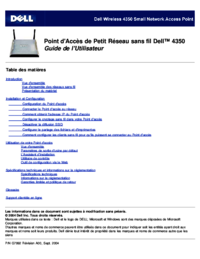

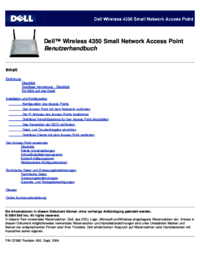
 (16 pages)
(16 pages)
 (2 pages)
(2 pages)








Comments to this Manuals